مقدمة
إنها مشكلة شائعة - سماعات الرأس متصلة بجهازك، ولكنها لا تعمل. ربما يأتي الصوت من جانب واحد فقط، أو لا يوجد صوت. سنوضح لك في هذه المقالة كيفية إصلاح سماعات الرأس المتصلة ولكنها لا تعمل. سنوجهك عبر بعض الخطوات البسيطة لاستكشاف الأخطاء وإصلاحها حتى تتمكن من تشغيل سماعات الرأس الخاصة بك مرة أخرى. لذا، إذا لم يتم تشغيل الموسيقى بشكل صحيح، تابع القراءة!
كيفية إصلاح سماعات الرأس المتصلة بجهاز الكمبيوتر ولكنها لا تعمل؟
عندما تقوم بتوصيل سماعات الرأس بجهاز الكمبيوتر الخاص بك، قد تواجه هذه المشكلة حيث يتم توصيل سماعات الرأس ولكنها لا تعمل. إذا كنت تواجه هذه المشكلة، فهناك بعض الأشياء التي يمكنك تجربتها لإصلاحها.
1. تحقق من مستويات الصوت
في البداية، تأكد من رفع مستوى الصوت في سماعات الرأس وجهاز الكمبيوتر لديك. في بعض الأحيان، قد تكون سماعات الرأس متصلة ولكن مستوى الصوت منخفض للغاية بحيث لا يمكنك سماع أي شيء. إذا كنت تستخدم نظام التشغيل Windows، فيمكنك التحقق من مستويات الصوت من خلال النقر على أيقونة مكبر الصوت الموجودة في الزاوية اليمنى السفلية من شاشتك. ومن هناك، يمكنك ضبط مستويات الصوت لسماعات الرأس الخاصة بك.
على جهاز Mac، يمكنك التحقق من مستويات الصوت من خلال النقر على عنصر التحكم في مستوى الصوت في الزاوية اليمنى العليا من الشاشة. من خلال دراسة مستويات الصوت وضبطها، قد تتمكن من إصلاح سماعات الرأس المتصلة ولكنها لا تعمل.
2. تمكين خدمة دعم البلوتوث
إذا كنت تحاول توصيل سماعات رأس Bluetooth بجهاز الكمبيوتر الخاص بك، فقد تحتاج إلى تمكين خدمة دعم Bluetooth حتى تعمل. للقيام بذلك، انتقل إلى ابدأ > اكتب "الخدمات". الموسيقى في شريط البحث > ابحث عن "خدمة دعم Bluetooth" > انقر بزر الماوس الأيمن فوق هذا وحدد "خصائص" > اضبط "نوع بدء التشغيل على" تلقائي "> انقر فوق "تطبيق" ثم "موافق".
3. تحديث برامج تشغيل الصوت
تأكد دائمًا من أنك تستخدم أحدث برامج التشغيل لأجهزة الصوت الخاصة بك. يمكن أن تتسبب برامج التشغيل القديمة أو غير الصحيحة في حدوث مجموعة متنوعة من المشكلات، بما في ذلك سماعات الرأس المتصلة ولكنها لا تعمل. لتحديث برامج تشغيل الصوت الخاصة بك، يمكنك الانتقال إلى موقع الشركة المصنعة وتنزيل أحدث برامج التشغيل من هناك. أو يمكنك أيضًا استخدام أداة تحديث برامج التشغيل لتحديث برامج التشغيل الخاصة بك تلقائيًا.
4. استكشاف الأخطاء وإصلاحها مع نظام التشغيل Windows
يمكن أن يساعدك مستكشف أخطاء الصوت ومصلحها في Windows على إصلاح سماعات الرأس المتصلة ولكنها لا تعمل. لتشغيل مستكشف الأخطاء ومصلحها، انتقل إلى ابدأ > اكتب "استكشاف الأخطاء وإصلاحها" في شريط البحث > انقر فوق "استكشاف أخطاء تشغيل الصوت وإصلاحها". سيقوم مستكشف الأخطاء ومصلحها بإجراء سلسلة من الاختبارات ومحاولة إصلاح أية مشكلات يجدها. إلى جانب مستكشف أخطاء الصوت ومصلحها، توجد أيضًا مستكشفات الأخطاء ومصلحاتها الأخرى في Windows والتي يمكن أن تساعدك على تحسين المشكلات المختلفة.
كيفية إصلاح سماعات الرأس المتصلة بأجهزة Android ولكنها لا تعمل؟
في الوقت الحاضر، يستخدم الكثير من الأشخاص سماعات الرأس مع أجهزتهم التي تعمل بنظام Android. لكن في بعض الأحيان، قد تواجه مشكلة عدم عمل سماعات الرأس حتى عندما تكون متصلة بجهاز Android الخاص بك. إذا كنت تواجه صعوبات مع رأس الدش، يمكنك تجربة بعض الأشياء.
1. تحقق من مقبس سماعة الرأس
أول شيء يجب عليك فعله هو مطابقة مقبس سماعة الرأس لمعرفة ما إذا كان هناك أي أوساخ أو حطام يعيقه. إذا كان هناك، فقم بتنظيفه باستخدام علبة من الهواء المضغوط. يمكنك أيضًا تجربة استخدام عود أسنان لإزالة أي أوساخ أو حطام قد يكون عالقًا في مقبس سماعة الرأس.
إذا لم يكن لديك علبة هواء مكثف أو عود أسنان، يمكنك تجربة استخدام قطعة قطن مغموسة في الكحول. تأكد أيضًا من إدخال مقبس سماعة الرأس في جهاز Android الخاص بك.
2. تمكين صوت الوسائط
يعد صوت الوسائط دائمًا إعدادًا أساسيًا يجب تشغيله عندما تريد استخدام سماعات الرأس مع جهاز Android الخاص بك. لتمكين صوت الوسائط، انتقل إلى الإعدادات > التطبيقات والإشعارات > خيارات متقدمة > التطبيقات الافتراضية > قم بالتبديل إلى خيار "صوت الوسائط". بمجرد تمكين صوت الوسائط، يجب أن تبدأ سماعات الرأس في العمل مع جهاز Android الخاص بك.
3. زيادة حجم الوسائط
تأكد من التحقق من مستوى صوت الوسائط على جهاز Android الخاص بك وتأكد من رفعه بالكامل. وإلا، فقد لا تتمكن من سماع أي شيء، حتى لو كانت سماعات الرأس الخاصة بك تعمل بشكل صحيح.
إذا كنت تريد ضبط مستوى صوت الوسائط، فانتقل إلى الإعدادات > الأصوات > مستوى صوت الوسائط. باتباع هذه الخطوات، يمكنك محاولة إصلاح سماعات الرأس المتصلة ولكنها لا تعمل مع جهاز Android الخاص بك. إذا كنت لا تزال تواجه مشكلات مع سماعات الرأس، فيمكنك محاولة إعادة ضبطها أو الاتصال بالشركة المصنعة للحصول على مزيد من المساعدة.
كيفية إصلاح سماعات الرأس المتصلة بأجهزة IOS بدون صوت؟
بالنسبة لمستخدمي IOS، من المعروف أن سماعات الرأس المثبتة مسبقًا ليست ذات نوعية جيدة. إذا كنت تستخدم سماعات الرأس هذه، فقد تواجه مشكلات في الصوت، مثل عدم وجود صوت أو انخفاض الصوت، حتى عند توصيل سماعات الرأس بشكل صحيح. يمكنك تجربة بعض الخطوات، مثل-
· قم بإيقاف تشغيل حد مستوى صوت الموسيقى
أولاً، يجب عليك التحقق مما إذا كان حد مستوى صوت الموسيقى قيد التشغيل أم لا. إذا تم تشغيله، فقد يكون هذا هو السبب وراء عدم حصولك على أي صوت حتى عند توصيل سماعات الرأس. في البداية لإيقاف حد مستوى صوت الموسيقى، انتقل إلى الإعدادات > الموسيقى > حد مستوى الصوت. تأكد أيضًا من إيقاف تشغيل خياري "Enable EQ" و"Sound Check". يمكن أن تؤثر هذه الخيارات أيضًا على جودة صوت سماعات الرأس الخاصة بك.
· تحديث جهازك
يعد إصدار IOS القديم هو السبب الأكثر شيوعًا لمشكلات الصوت. إذا كنت تستخدم إصدارًا قديمًا من IOS، فمن المستحسن أن تقوم بتحديث جهازك إلى أحدث إصدار من IOS. إذا كنت تريد تحديث الجهاز، فانتقل إلى الإعدادات > عام > تحديث البرنامج. في حالة توفر إصدار جديد لنظام iOS، قم بتنزيله وتثبيته. لذا، حافظ على تحديث جهاز IOS الخاص بك لتجنب أي مشاكل في الصوت.
خاتمة
هناك العديد من الحلول المحتملة عندما تظهر سماعات الرأس الخاصة بك متصلة ولكنها لن تقوم بتشغيل أي صوت. تتضمن المشكلات الأكثر شيوعًا إعدادات الصوت أو نوع الاتصال أو حتى سماعات الرأس نفسها. باتباع هذه الإجراءات الموضحة في هذه المقالة، من المفترض أن تكون قادرًا على حل المشكلة وتشغيل سماعات الرأس مرة أخرى في وقت قصير. شكرا للقراءة!